[리뷰] 노트북 반대파의 선택은 휴대용 모니터, 씽크비전 M14t
모든 회사에는 노트북 반대파가 있고 찬성파가 있다. 요즘은 입사할 때 노트북을 사주는 경우가 많은데, 반대파의 입장에서는 불만이 이만저만이 아니다. 노트북을 반대하는 이유는 여러 가진데, 백팩을 매기 싫고, 퇴근 후에는 업무와 무관한 삶으로 돌아가기 위해서기도 하고, 큰 모니터와 데스크톱의 쾌적함 때문이기도 하다.
그러나 팬데믹 이후부터는 노트북 사용이 강제되기 시작했다. 랩톱만 있으면 어디서든 일할 수 있기 때문이다. 그래서 억지로 노트북을 쓰기 시작했지만 자주 도는 팬의 불쾌함과 작은 화면은 여전히 만족스럽지는 않다. 짜장면 먹고 싶은데 짜장라면으로 때우는 느낌이다.
이중 팬은 어쩔 수 없다고 치자. 노트북에서 팬이 안 돌면 부품이 녹아서 시체 썩는 냄새가 난다. 그러나 화면 크기만큼은 업무에 직접적인 영향을 주므로 간과할 수 없다. 평소 작은 화면으로 보면 생각도 작아진다고 생각하는 편이라 회사에서는 27인치, 집에서는 32인치+27인치 듀얼 모니터를 써서 부모님이 주식하냐고 자주 물어본다. 그런데 노트북의 화면은 커 봤자 17인치다. 따라서 해결법은 외장 모니터뿐이다. 그렇다고 집에 있는 32인치 모니터를 들고 다닐 수는 없는 일이다. 그건 원격근무가 아니라 이사기 때문이다.
최근에는 가볍고 화면도 큰 휴대용 모니터가 많이 출시되고 있다. 이중 가장 고급에 해당하는 씽크비전 M14t를 2주 동안 사용해봤다. 고급을 사용하는 이유는 자꾸 가성비 제품 사다가 내 연봉도 가성비가 될 것 같아서다. 특히 모니터류는 더욱 그렇다. 가성비 TV와 모니터 샀다가 어두운 화면에서 유니폼 입은 블랙팬서가 안보여서 씻을 수 없는 분노를 느낀 이후부터 모니터류는 꼭 좋은 걸 사야 한다는 신념이 생겼다. 씽크비전 M14t는 이름에서 유추할 수 있듯 14인치 제품이며 터치가 된다. 해상도는 풀HD로 준수하고 밝기는 300nit로 노트북 화면 수준이다.

휴대용 모니터인 만큼 연결법이 아주 간단한 편이다. USB-C를 통해 동력과 디스플레이 연결을 동시에 할 수 있기 때문이다. USB-PD(Power Delivery) 혹은 파워 패스스루(Power Pass-through)로 부르는 기능이다. 요즘은 PC 모니터들도 상당수 이 기능을 탑재하고 있다.
설치는 노트북과 모니터를 선 하나로 이으면 된다. 배터리는 노트북의 것을 사용한다. 만약 이때 노트북 충전까지 함께하고 싶다면 전원 선을 M14t에 연결하고 별도의 선으로 노트북에 연결하거나, 반대로 노트북과 전원을 연결하고 별도의 선으로 모니터에 연결하면 된다. 이 두 방법 중 노트북에 전원을 연결하는 것을 추천한다. 이쪽이 노트북 충전 속도가 더 빠르다.
연결은 매우 빠른 편이다. 제품이 켜져 있다면 바로 1~2초 만에 바로 연결된다. 연결 후 디스플레이 설정에서 모니터를 어느 위치에 놓았는지 설정해야 하는데 일반 외장 모니터 설정법과 동일하다.
모니터와 노트북을 연결할 때 느껴지는 고급품의 장점이 있는데, USB-C 겸 전원 포트가 양쪽에 달려있고, 어느 쪽에 연결해도 전원이나 디스플레이 연결(TV-in)이 가능하다. 따라서 모니터를 어디 놓을지를 전원 위치가 아닌 사용패턴에 따라 정할 수 있다.


제품은 뒤에 내장된 킥스탠드로 세울 수 있는데, -5부터 90도까지 고정 가능하다. 각도를 자유자재로 정할 수 있는 점도 좋지만 이 스탠드의 존재로 인해 세로 모니터로도 활용할 수 있다. 한번의 설정을 통하면 세로로 기울였을 때 바로 세로 모니터로 전환된다.
세로로 스크롤하는 소셜 미디어, 코딩 툴, 유튜브 댓글 보기 등에서 강점이 있다고 생각하다가 이 제품의 진정한 가치가 번뜩하고 떠올랐다.

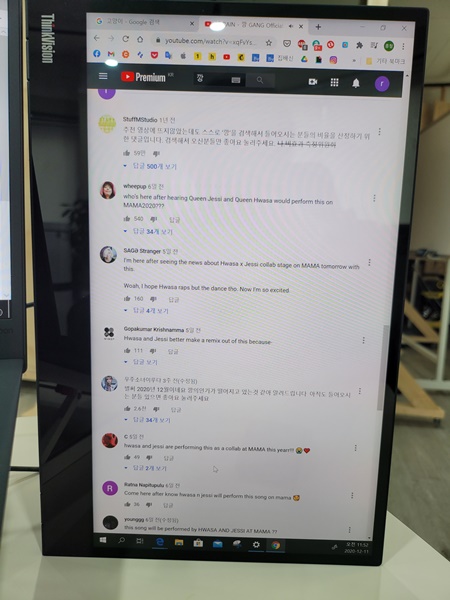


이 제품은 직캠용이다. 직. 캠. 저 화면에 꽉 차는 원영과 제니를 보라. 업무따윈 때려치우자. 눈앞에 제니가 살아 숨 쉬는데 일이 다 무슨 소용이란 말인가. 조금 싶하다 싶은 반사도 직캠용으로는 아주 적절하다. 갑자기 제품이 천만원짜리로 느껴진다.

밖에서 일할 때는 키보드는 보통 노트북에 있는 걸 쓰지만, 집으로 돌아왔을 때는 지성인의 필수품 기계식 키보드를 써야 한다. 이때 만약 USB-C 포트가 부족하다면 USB 슬롯 수를 늘려주는 허브를 사용하면 된다. 키보드, 마우스를 꽂고도 포트가 남고 SD카드 등도 사용할 수 있다.



노트북 반대파에게 14인치 노트북 하나는 화면을 양분해야만 쓸 수 있을 정도의 크긴데, 14인치를 하나 더 달았더니 생산성이 높아지고 게임을 더 잘 할 수 있게 되었다.
PC를 사용한다면 이 제품은 태블릿으로 사용할 수 있다. 기본적으로 화면에 쓸 수 있는 펜을 동봉해주기 때문이다. 다른 PC용 펜들처럼 4096단계 필압감지를 하므로 포토샵 등에서도 쓰기에 큰 무리는 없다.


이 제품의 또 다른 활용도를 찾았는데, 삼성 덱스용으로 아주 훌륭하다. 최근의 삼성폰, 갤럭시S8 이상 정도의 제품은 PC 데스크톱과 비슷한 덱스 모드를 사용할 수 있다. 연결법은 노트북과 동일하게 선만 꽂으면 되는데, 랩톱과 달리 전원 충전을 위한 선도 연결해야만 했다. 흔히 사용하는 5V 소형 스마트폰 충전기로도 구동된다.

키보드와 마우스는 블루투스로 스마트폰에 연결하면 된다. 덱스 모드인 상태에서 키보드와 마우스를 연결하면 기본적으로 모니터 안에 커서가 생성된다. 만약 마우스가 없다면 스마트폰을 터치패드로 사용할 수 있다. 키보드 역시 같은 방법으로 사용 가능하다. 갤럭시 노트를 사용한다면 S펜을 터치패드 위에서 사용 가능하다. 덱스 모드로 연결하면 터치스크린이 더 중요해지는데, 쓸어올리고 내리는 스마트폰 인터페이스를 모니터에서도 사용할 수 있다. 카톡에서 갑자기 누가 야한 이야기를 하거나 남들에게 보여주기엔 창피한 음원 리스트가 떴을 때 마우스를 잡고 내리는 것보다 화면을 손으로 확 내리는 게 더 빠르다.

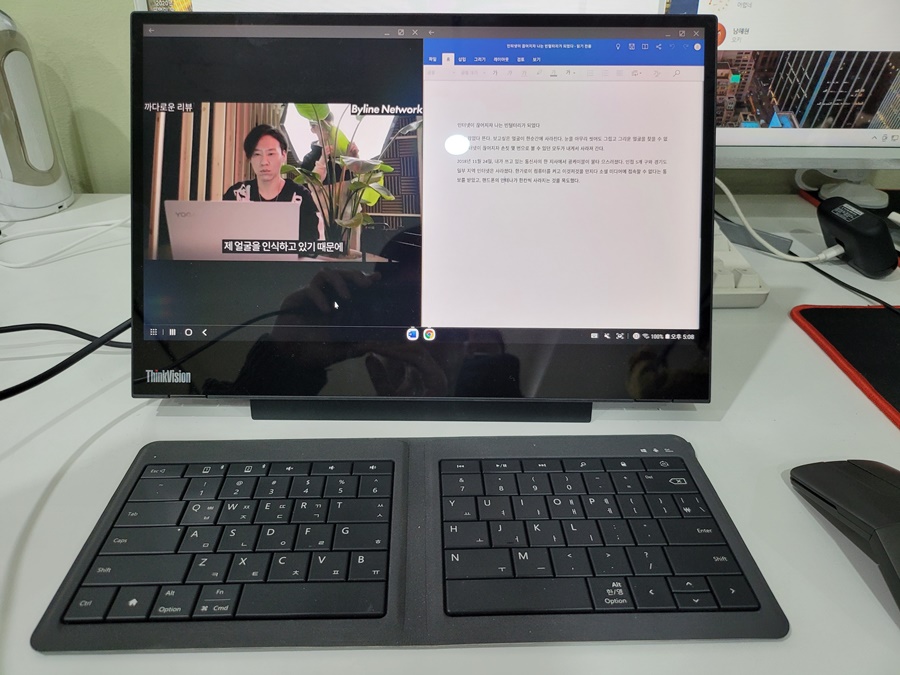

덱스 모드로 연결하면 웹 브라우징, 워드 프로세서 등 폰에 있는 대부분의 앱을 사용할 수 있다. 문서와 인터넷만 쓰는 입장에서는 이 정도로도 충분히 업무를 수행할 수 있다. 안드로이드 앱은 기본적으로는 창 모드로 실행되지만 윈도우PC처럼 화면 양분할을 지원하므로 음악을 틀거나 영상을 보면서 일할 수도 있었다. 갤럭시를 사용한다면 ‘GoodLock’ 앱을 설치하면 인스타그램처럼 화면 비율을 정해놓은 앱도 풀스크린으로 실행할 수 있다.
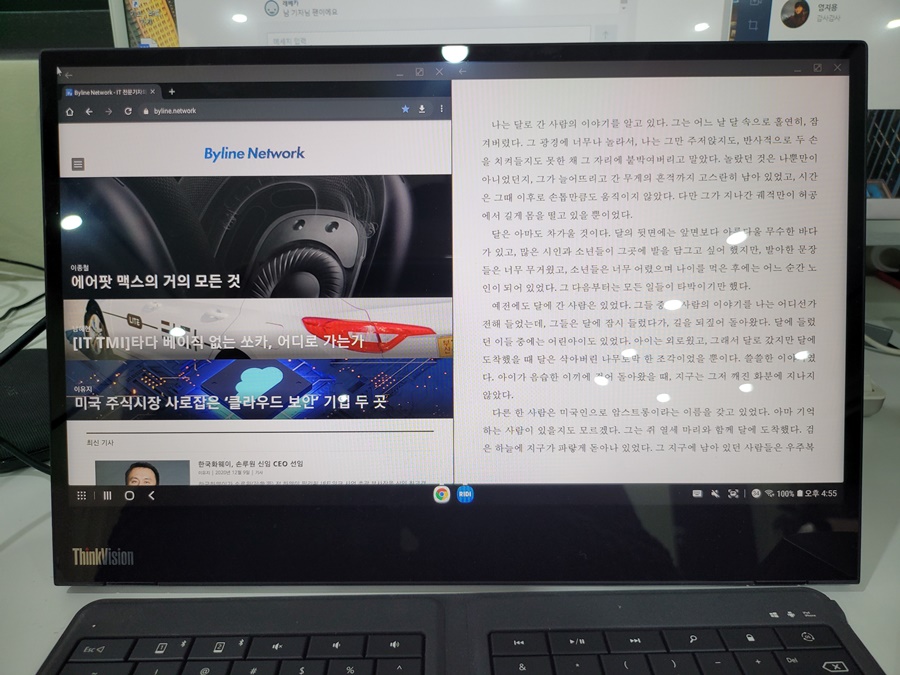
PC와 앱 종류가 다르기 때문에 가능한 활용도도 많았다. 리디북스나 밀리의서재에서 책 앱을 실행시켜서 읽거나, 넷플릭스를 보고, LoL 와일드리프트 등의 게임을 실행할 수 있다. 게임의 경우 안드로이드에 연결 가능한 컨트롤러를 사용하는 것이 편하다.
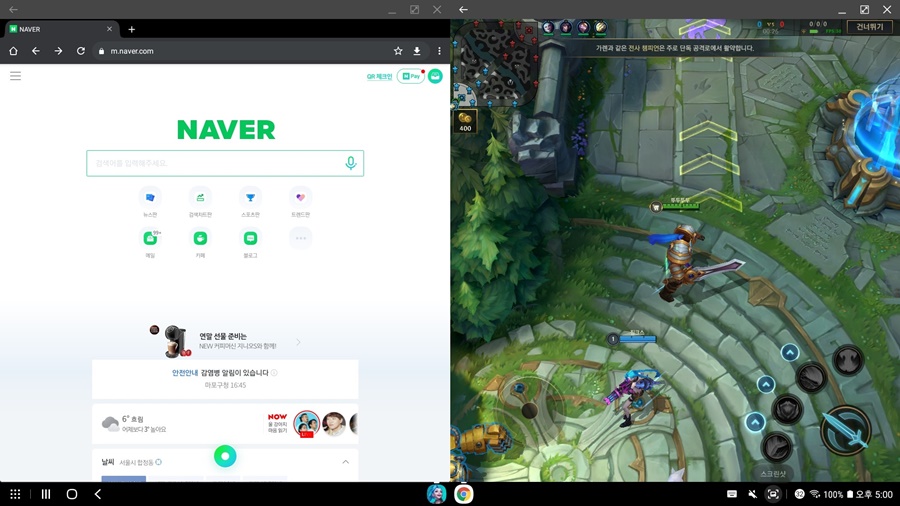
다른 안드로이드 폰의 경우에도 안드로이드 10 버전을 사용한다면 ‘데스크톱 모드’가 사용한 경우가 있다. 덱스와 거의 같지만 인터페이스가 조금 다르다.
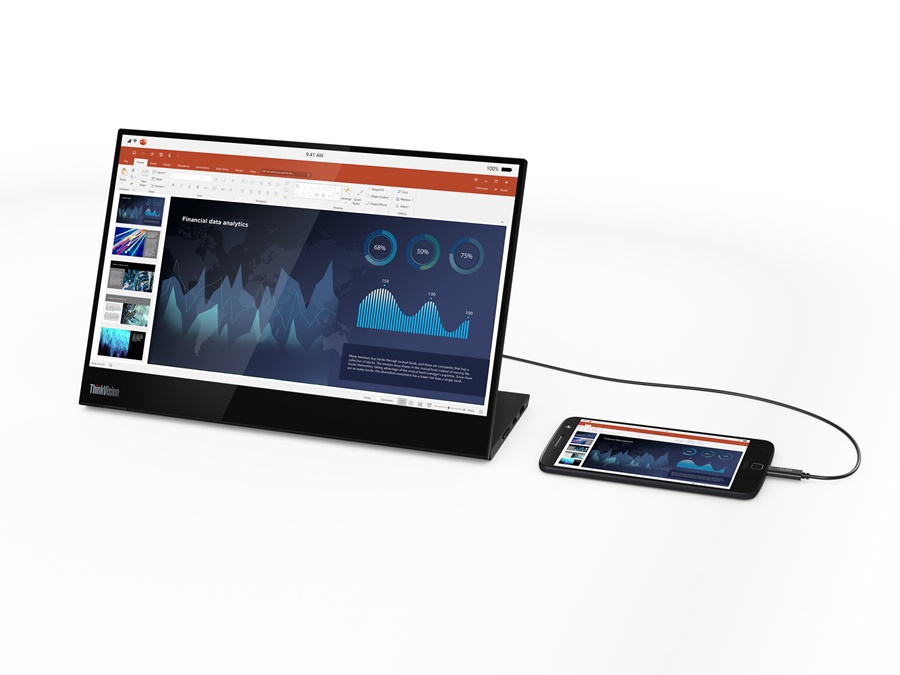
노트북 모니터 확장은 데스크톱을 쓰는 듯했고, 덱스 혹은 데스크톱 모드는 더 가벼운 PC를 쓰는 기분이었다. 무게는 698g으로, 가벼운 블루투스 키보드를 사용하면 800g대 제품이 되므로 랩톱들보다는 조금 더 가벼운 기분으로 다닐 수 있다.

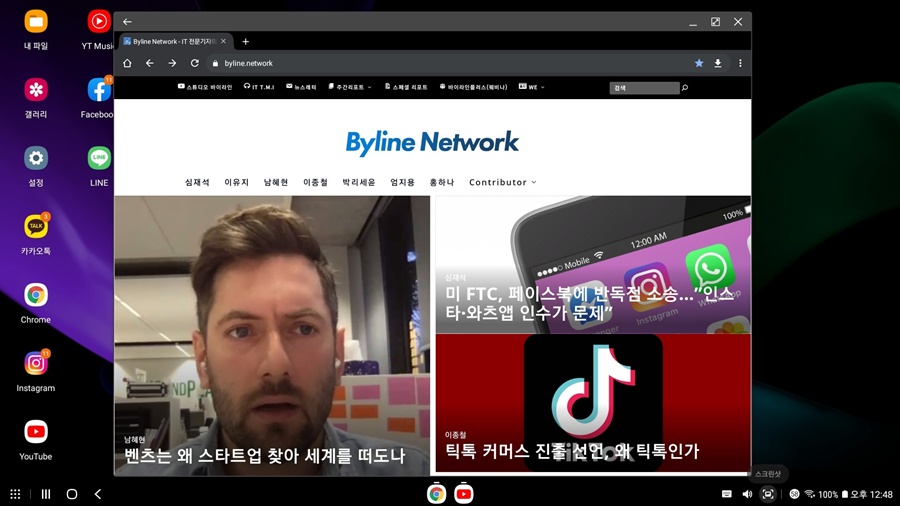
그러나 잊지 말자. 이 제품은 직캠용이다. 직캠을 휴대하고 다니자. 제니를 보유하자. 살아 숨 쉬는 원영을 안고 다니자. 39만9000원으로 누리기엔 아주 큰 호사다.



글. 바이라인네트워크
<이종철 기자> jude@byline.network
[무료 웨비나] 아이덴티티 보안 없는 보안 전략은 더 이상 안전할 수 없습니다
◎ 일시 : 2025년 7월 15일 (화) 14:00 ~ 15:30
◎ 장소 : https://bylineplus.com/archives/webinar/53537

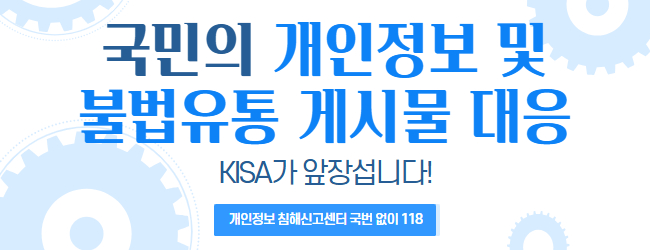
첫 댓글